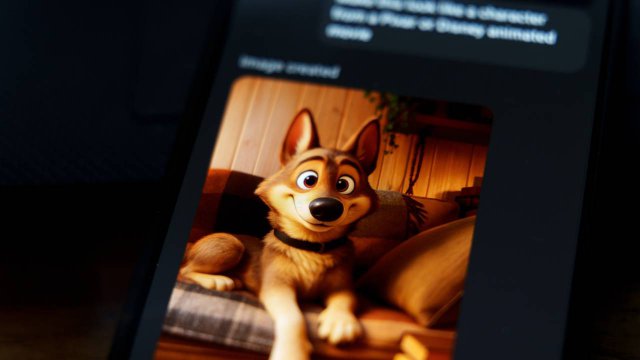Lo smartphone è diventato una vera e propria banca dati in grado di immagazzinare la vita del suo possessore.
Foto, video, messaggi di testo e di posta elettronica fanno ormai parte dei ricordi e del patrimonio esperienziale delle persone, per cui se andassero perduti sarebbe una vera e propria tragedia.
Perciò gli esperti di tecnologia raccomandano backup frequenti, in modo da tenere al sicuro tutti questi file e metterli al riparo da eventuali furti o improvvise rotture del dispositivo.
E questo discorso, chiaramente, vale anche per gli iPhone che, come buona parte degli altri produttori di smartphone, ha congegnato una modalità di backup semplice e intuitiva che permette agli utenti di archiviare il contenuto del proprio telefono in pochi clic tramite iCloud.
Scopriamo come effettuare il backup dei dati con iPhone e perché questa procedura è così importante.
-
1. Perché effettuare il backup dei dati

Yalcin Sonat / Shutterstock.com
Effettuare un backup dei propri dati è sempre la scelta migliore perché, anzitutto, consente di mettere a riparo il contenuto dello smartphone e archiviarlo in maniera precisa e puntuale.
Quindi, in caso di furto del dispositivo o di una rottura improvvisa, l’utente non perderà assolutamente i suoi ricordi e potrà accedervi in maniera semplice e veloce.
Il suggerimento è sempre quello di fare più copie di backup, non importa se si scelga il cloud o un supporto fisico, l’importante è avere due o più archivi da cui poter recuperare tutto ciò che vale la pena di conservare.
Naturalmente questo consente anche di liberare spazio prezioso sul proprio dispositivo, in modo che sia sempre fluido e scattante.
Infine è anche una soluzione rapida per passare i propri file da un device a un altro, senza dover perdere tempo a scambiare materiali via Bluetooth o via mail.
-
2. Come effettuare un backup manuale dell’iPhone con iCloud

Cristian Dina / Shutterstock.com
Per effettuare un backup del proprio iPhonela scelta migliore è utilizzare iCloud.
Per prima cosa bisogna connettersi alla rete Wi-Fi e andare sulle impostazioni del dispositivo. Qui sarà necessario andare sul nome utente in alto e fare tap iCloud.
A questo punto non resta che scegliere l’opzione Backup iCloud e far partire le operazioni selezionando Esegui backup adesso.
Il completamento delle operazioni può richiedere diversi minuti, dipende tutto dalla quantità di dati presenti sul dispositivo. Naturalmente occorrerà restare connessi alla rete Wi-Fi per tutta la durata del processo. Una volta completato, apparirà la data e l'ora dell'ultimo backup eseguito.
-
3. Come effettuare un backup automatico dell’iPhone con iCloud

FellowNeko / Shutterstock.com
Automatizzare il backup del proprio iPhone è un’operazione molto importante che consente di non perdere elementi importanti ma, soprattutto, di non dover avere la preoccupazione di eseguire ogni volta manualmente la procedura.
In questo modo si possono sincronizzare in completa autonomia dati personali, contatti ed elementi acquistati secondo una pianificazione regolare scelta in base alle proprie esigenze.
Per attivare il backup automatico occorre andare nelle impostazioni, fare tap sul nome utente e selezionare la scheda iCloud e Backup iCloud e avviare le operazioni.
Si può scegliere anche di eseguire il procedimento coi dati della rete mobile in caso la rete Wi-Fi non sia disponibile. Si ricorda che questa operazione potrebbe influire sul piano dati sottoscritto col proprio operatore telefonico.
Con la “modalità automatica” attiva bisogna solo connettere il proprio iPhone a una rete Wi-Fi e alla sua fonte di alimentazione. Il dispositivo effettuerà automaticamente il backup salvando tutti i dati nel cloud dell’utente.
Proprio come accade per il backup manuale lo smartphone mostrerà la data e l'ora dell'ultimo backup riuscito nella schermata Backup iCloud.
-
4. Visualizzare i dettagli backup iCloud

FellowNeko / Shutterstock.com
Naturalmente è possibile monitorare tutti i dettagli relativi alle operazioni di backup come, ad esempio, le dimensioni e i dati da cui sono state incluse le app e molto altro ancora.
Per farlo basta andare sulle Impostazioni, fare tap sul nome utente, selezionare la scheda iCloud e Backup iCloud e selezionare il dispositivo in questione dalla lista di quelli collegati all’account.
Nella pagina che apparirà su schermo sarà possibile vedere un riepilogo dei dettagli e tutte le informazioni utili per la gestione dei dati del proprio device.
Tra i dettagli disponibili anche quelli relativi alle dimensioni del prossimo backup, in modo da poter verificare preventivamente lo spazio di archiviazione disponibile su iCloud e agire di conseguenza.
Si ricorda, inoltre, che è sempre possibile disabilitare il backup automatico ed eliminare i precedenti andando sempre nelle Impostazioni e nella scheda Backup.
-
5. Come effettuare il backup iPhone con iTunes

010110010101101 / Shutterstock.com
Per chi non volesse utilizzare iCloud è possibile effettuare un backup di un iPhone anche tramite iTunes.
Per questa operazione ci sarà bisogno di un computer con iTunes (che può essere scaricato e installato gratuitamente dal sito ufficiale), di un cavo Lightining e del proprio iPhone.
Una volta aperto il programma, non bisogna fare altro che collegare il dispositivo al PC utilizzando il cavo di cui sopra e aspettare che il software Apple lo riconosca.
Se fosse il primo collegamento di questo tipo si potrà optare anche per la procedura guidata e seguire le indicazioni riportate sullo schermo.
Terminata la sincronizzazione, nella colonna di sinistra di iTunes comparirà l'icona dell'iPhone: cliccandoci sopra si potranno gestire le impostazioni del dispositivo, inclusi i file presenti in memoria, le app installate e molto altro.
Da qui sarà anche possibile effettuare backup del device. Dalla scheda Riepilogo si può cliccare su Effettua backup adesso e attendere la fine delle operazioni.
Per non perdere i dati personali salvati sulle applicazioni e i file multimediali acquistati (come brani, filmati, libri e così via) è consigliabile selezionare la voce Trasferisci acquisti da iPhone dalla sezione Dispositivi del menu File.
Nel caso in cui si voglia aumentare la sicurezza del backup, è possibile crittografare il file in modo da renderlo illeggibile: per decriptarlo, infatti, sarà necessario inserire una password scelta dall’utente.
Per effettuare questa operazione è sufficiente mettere il segno di spunta sull'opzione Codifica backup iPhones e scegliere la password che funge da chiave di decodifica.
Per saperne di più: IOS, caratteristiche del sistema oprativo Apple